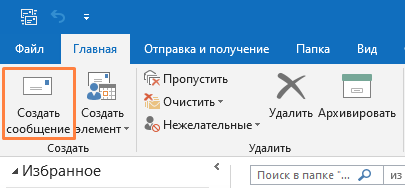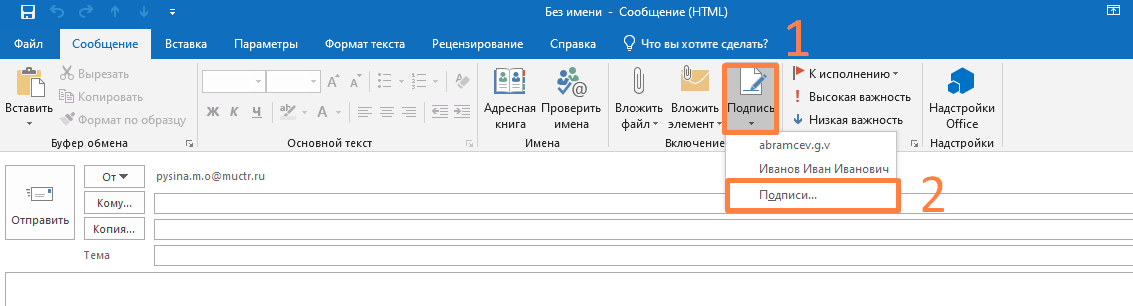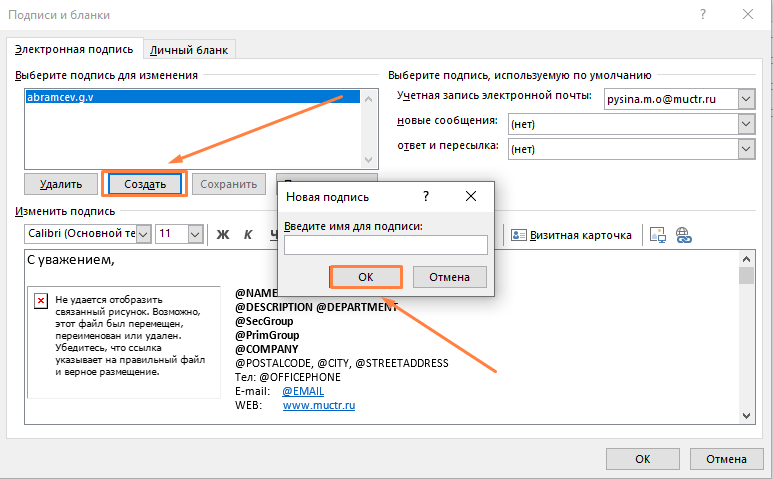Сравнение версий
по сравнению с
Ключ
- Эта строка добавлена.
- Эта строка удалена.
- Изменено форматирование.
| панель | ||
|---|---|---|
| ||
←Настройка Outlook |
Для добавления подписи в Outlook откройте установленный почтовый клиент Outlook, перейдите |
...
во вкладку «Главная» и нажмите на кнопку «Создать сообщение».
В открывшейся форме для отправки письма нажмите на кнопку «Подпись» (1), затем на «Подписи…» (2). |
...
На открывшейся странице нажмите на кнопку «Создать», введите идентификатор в поле «Введите имя для подписи» и нажмите на кнопку «ОК». Далее введите текст подписи согласно примеру. Укажите для каких случаев необходимо использовать данную подпись (для новых сообщений и/или для ответа на письмо и пересылки) и нажмите на кнопку «ОК». |
 Image Removed
Image Removed
|
...
С уважением,
...
 Image Removed
Image Removed
...
| панель | ||
|---|---|---|
| ||
Изменение подписи→ |
| панель | ||
|---|---|---|
| ||
...